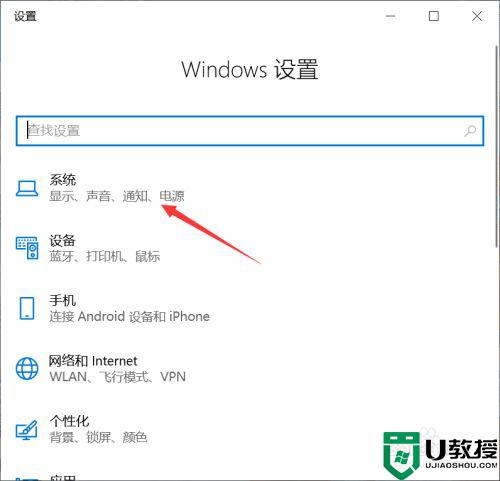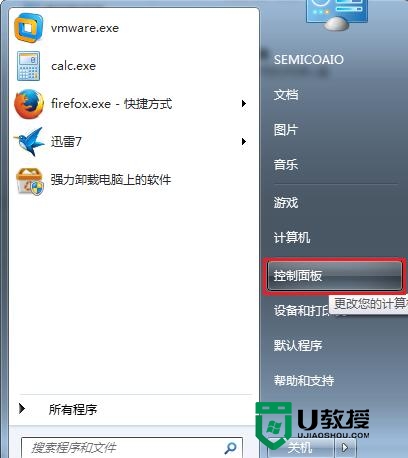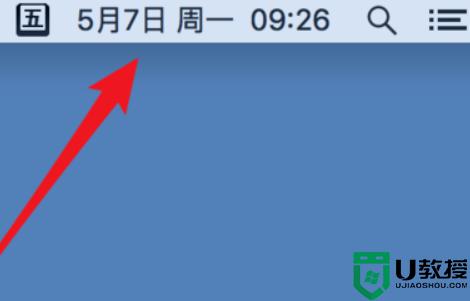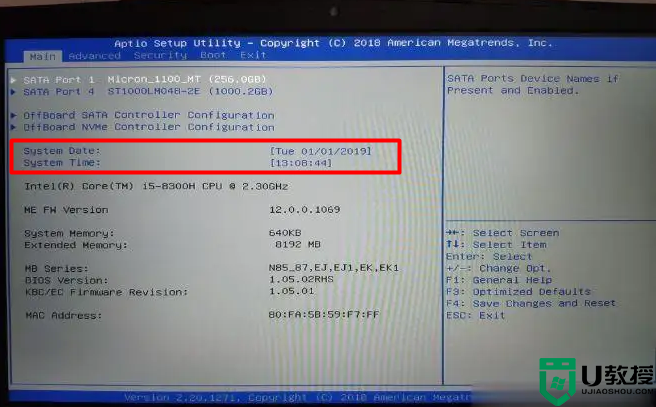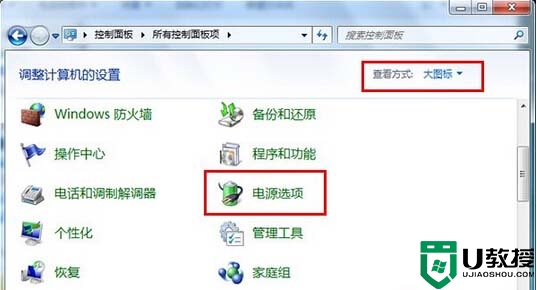电脑睡眠时间怎么修改 自定义更改电脑睡眠时间的方法
Windows系统睡眠功能可以起到保护系统的作用,如果暂时不使用电脑可以让系统进入睡眠模式,不仅节约电源,还可以增加电脑使用的寿命。一些用户觉得电脑睡眠时间太短了,想要自定义重新修改一下时间,那么该怎么操作?今天教程说说具体设置方法。
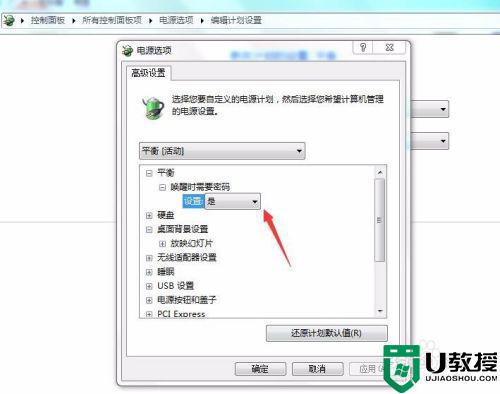
具体方法如下:
1、打开我们的电脑,而后用鼠标左键,点击电脑屏幕左下角的开始菜单,点击开始菜单后,弹出了一个选项对话框,我们找到控制面板选项。
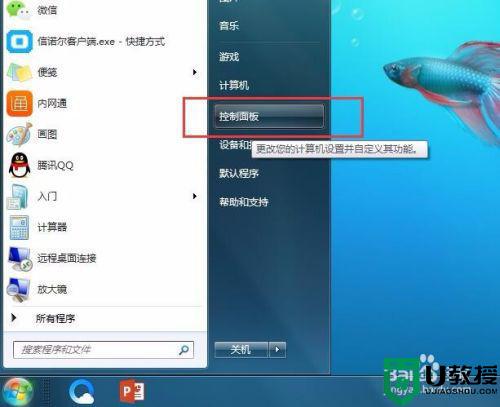
2、点击控制面板后,而后我们就打开了控制面板选项图标,在控制面板里面我们找到电源选项,这里的电源选项,就是用来设置时间的。
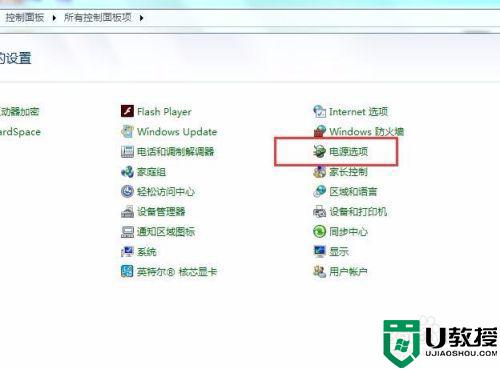
3、点击电源选项后,系统会加载一个界面,就是我们用来设置锁屏时间和睡眠时间的,首先我们在左侧找到设置计算机睡眠时间。
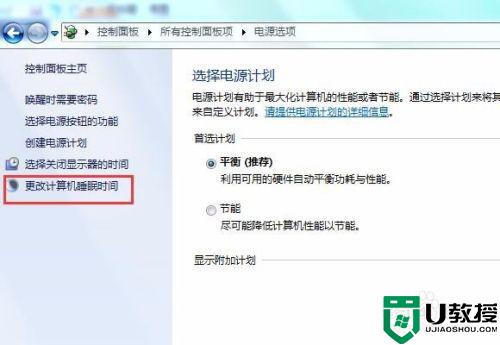
4、点击设置计算机睡眠时间后,会自动加载一个界面,我们可以在锁屏时间那里,进行时间修改另外还有一些高级设置。
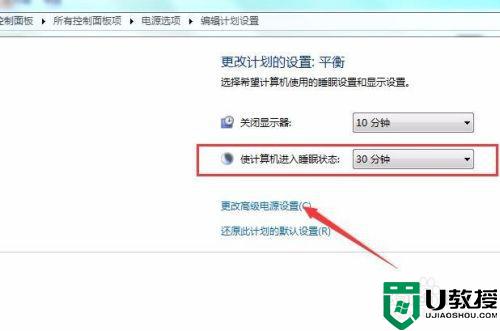
5、我们将锁屏时间和计算机睡眠时间设置为从不,这样计算机就不用锁屏了,我们什么时候想用,过了就可以直接用,不用再唤醒。
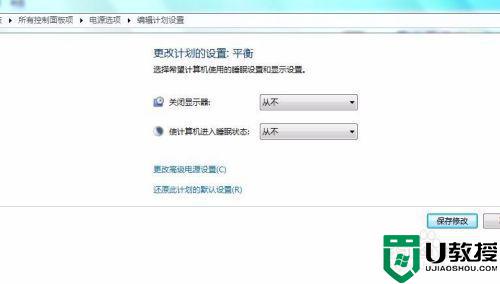
6、点击更改电源高级设置后,在弹出的窗口,我们可以看到我们可以进一步对电源选项进行设置,以达到最佳额应用效果。
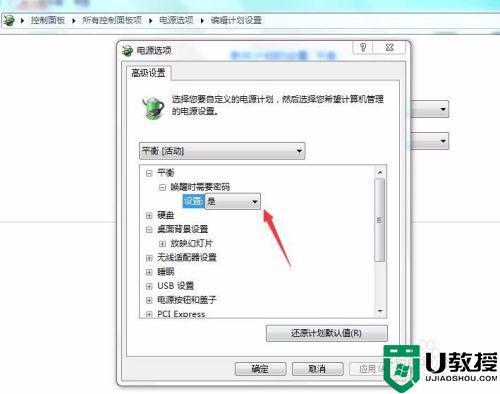
上述分享自定义更改电脑睡眠时间的方法,系统进入睡眠模式可以省去繁琐的开机过程,希望可以帮助到大家。